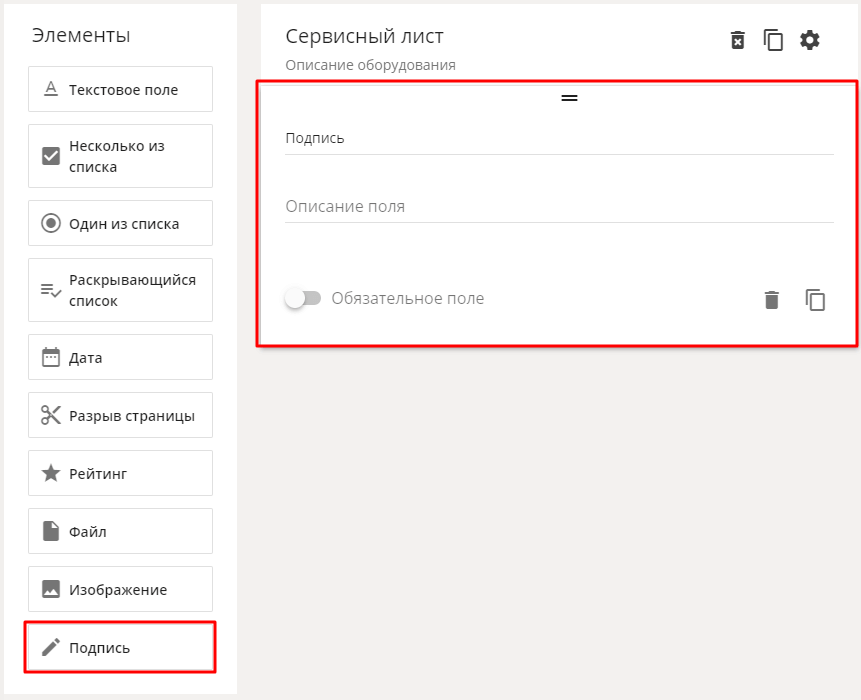Cree formularios a la medida de sus procesos de negocio. Puede crear cualquier número de formularios, ajustándolos para un cierto tipo de trabajo realizado por sus empleados.
Para crear un nuevo formulario:
- Ve a la aplicación Tareas.
- Abra la pestaña “Formularios”.
- Haga clic en el botón azul con signo “+” para añadir un formulario
Seleccione los elementos requeridos para el nuevo formulario, los cuales se encuentran del lado izquierdo de la pantalla.
Al trabajar con los elementos de formulario, puede:
- Asigne un elemento y vuélvalo obligatorio: Asigne como obligatorio un elemento que considere importante dentro del formulario. El empleado podrá enviar el formulario desde la aplicación X-GPS Tracker al servicio B2Field solo después de completar todos los elementos obligatorios requeridos.
- Arrastre un elemento y colóquelo en cualquier parte del formulario usando el mouse.
- Cada elemento cuenta con íconos para copiar, editar y eliminar elementos.
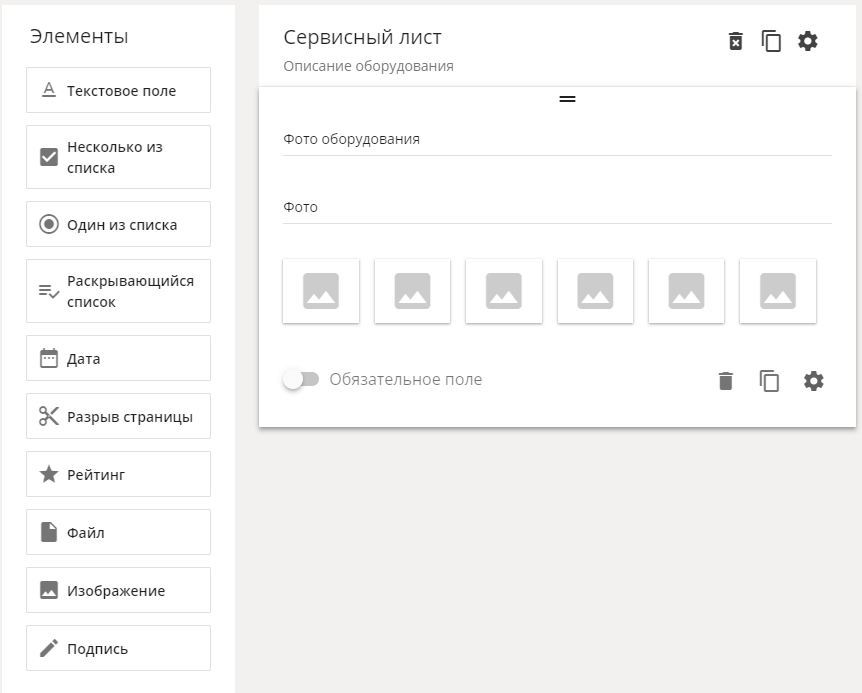
Elementos
A continuación se da una descripción detallada de los elementos del formulario en la siguiente lista:
Texto
Éste elemento está diseñado para ingresar cualquier información en forma de texto, por ejemplo, puede especificar el nombre del servicio y su descripción.
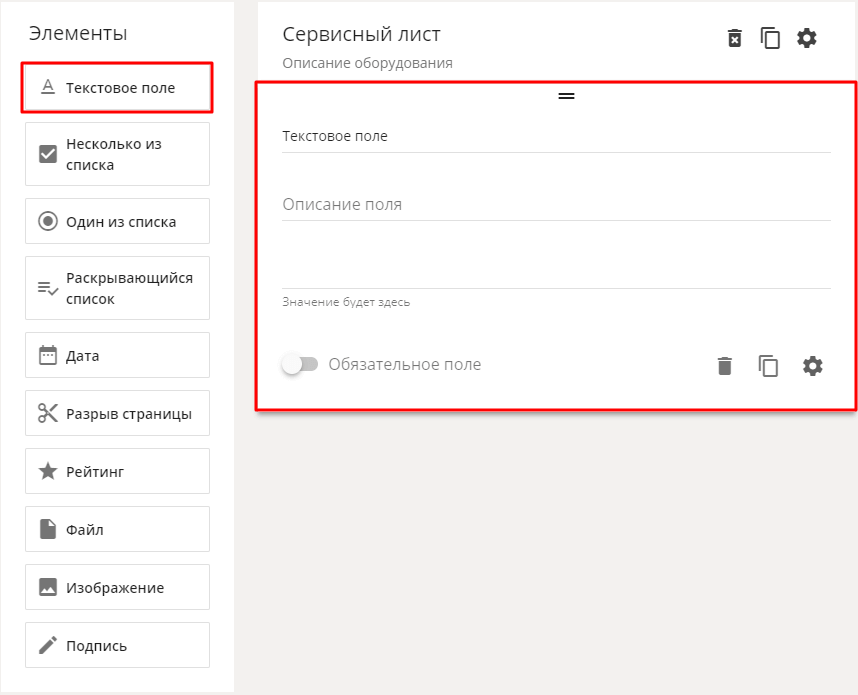
Casillas de Verificación
Éste elemento está elaborado para seleccionar una o varias opciones de la lista. De igual forma puede especificar el número mínimo y máximo de elementos disponibles para la selección.
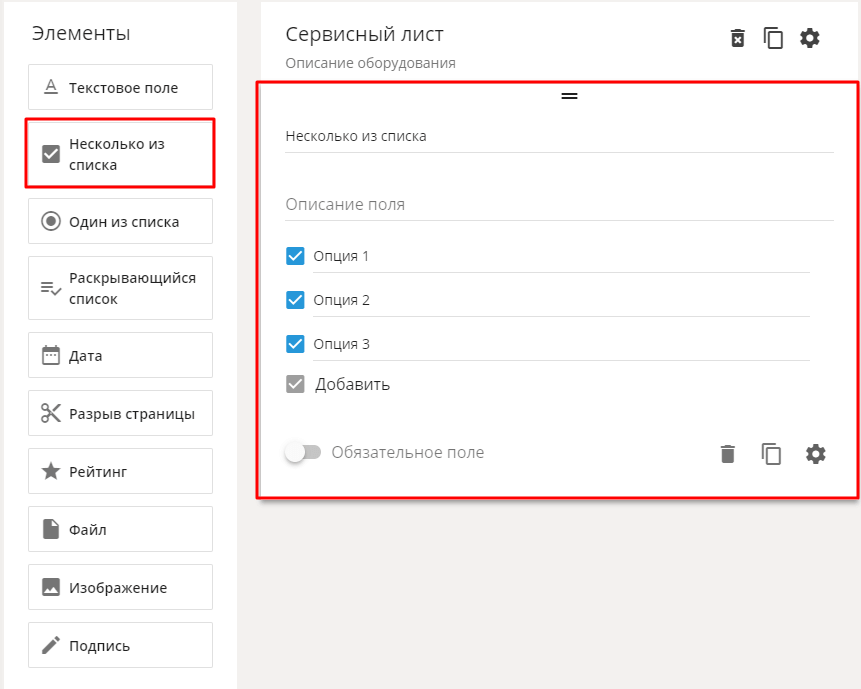
Selección múltiple
El elemento está diseñado para seleccionar una o varias posiciones de la lista.
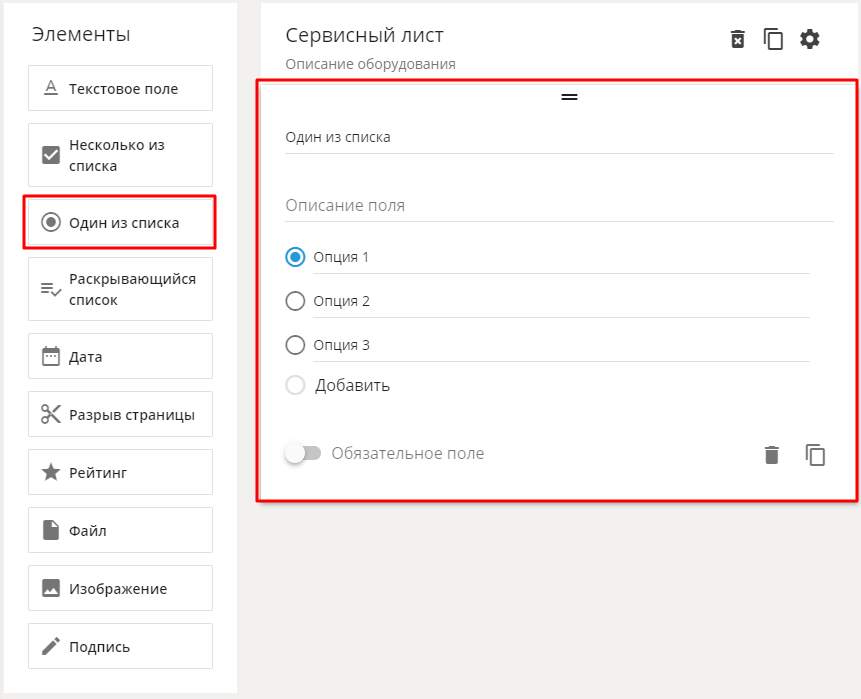
Desplegable
El elemento de Lista Desplegable tiene una función similar a las “Casillas de verificación”, sin embargo, las opciones están ocultas en forma de lista desplegable.
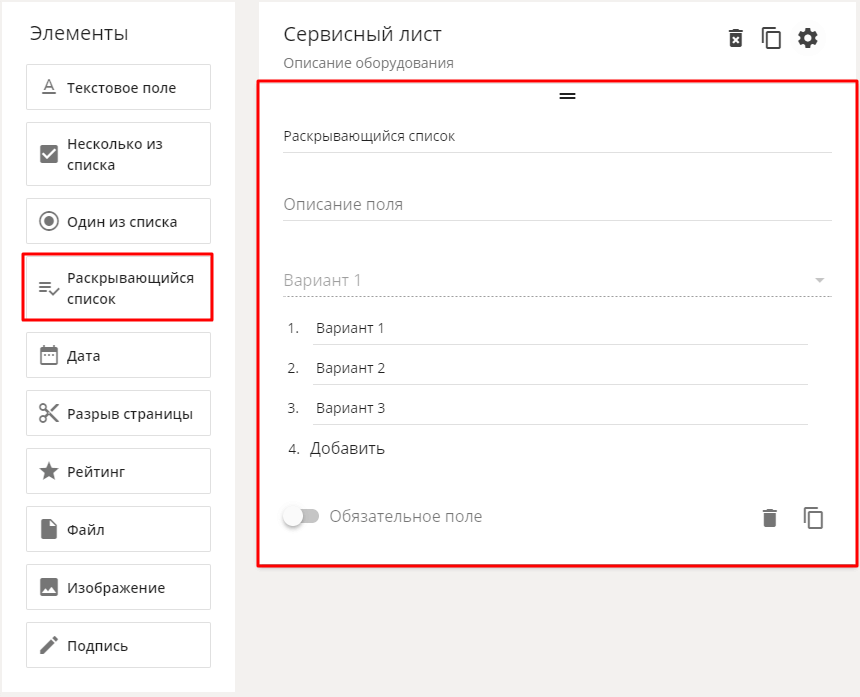
Fecha
Éste elemento está destinado para que el empleado indique la fecha en el formulario.

Salto de página
Con este elemento, todos los demás elementos de “Salto de página” se transferirán a la página siguiente.
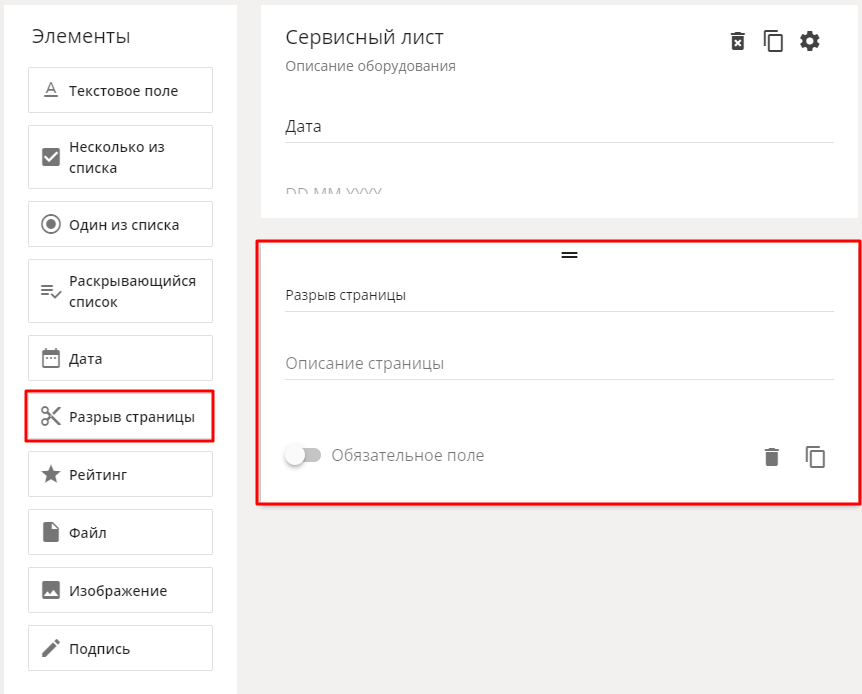
Calificación
Permite al empleado de campo realizar una calificación. Por ejemplo, evaluar la precisión de la exhibición de productos en los estantes de la tienda. En la configuración puede cambiar el número de estrellas para la calificación.
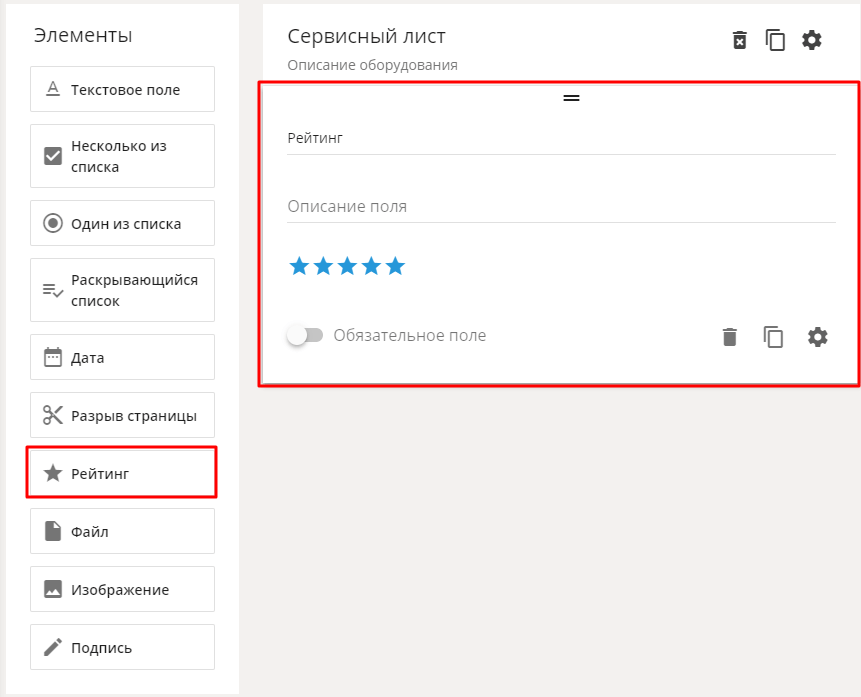
Archivo
El empleado de campo podrá adjuntar archivos al formulario. Por ejemplo, al usar el elemento “Archivo”, un representante de ventas puede enviar solicitudes a la oficina. La configuración de elementos le permite establecer el número máximo de archivos descargables de 1 a 6, limitar el tamaño del archivo y permitir agregar archivos solo con la extensión necesaria.
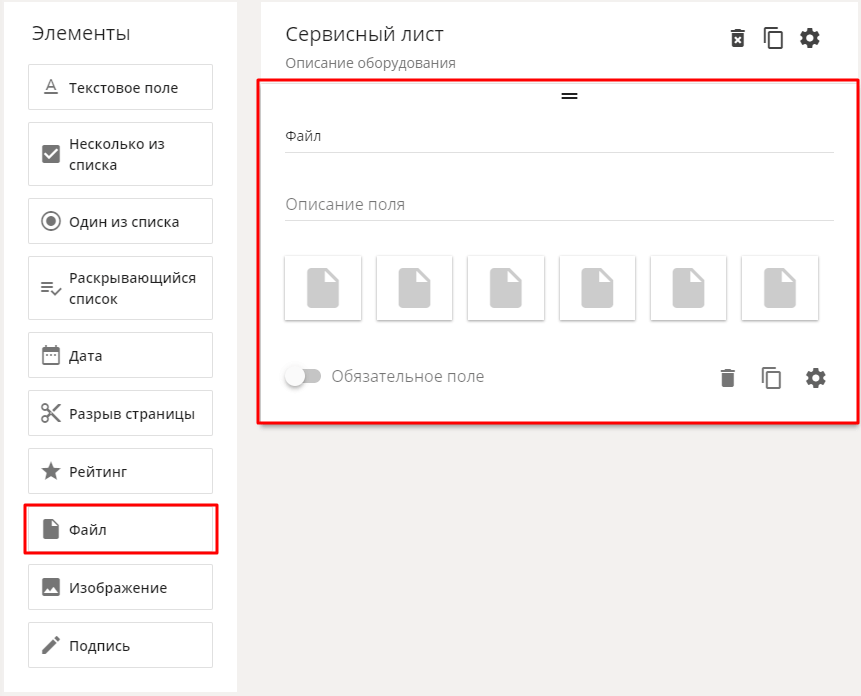
Imagen
Permite al empleado de campo adjuntar una foto o imagen desde la memoria de un dispositivo móvil al formulario. Por ejemplo, al usar fotografías, un ingeniero de servicio confirma la instalación de un equipo. En la configuración del elemento, puede establecer el número máximo de imágenes cargadas de 1 a 6.
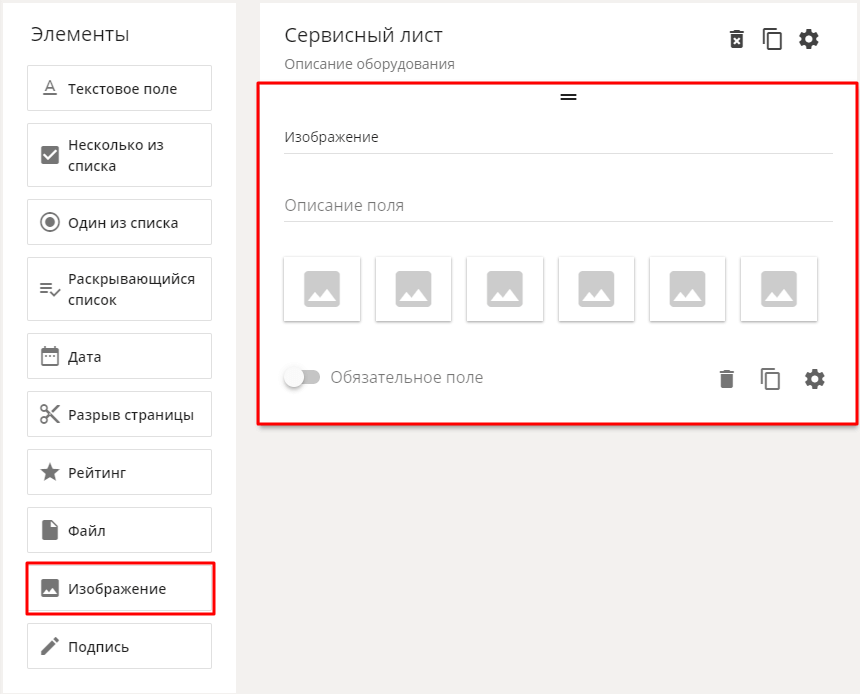
Firma
Permite firmar con el dedo en la pantalla de cualquier dispositivo móvil. Por ejemplo, un mensajero puede pedirle a un cliente que firme una confirmación de entrega.